
パート #980485-071 Rev. A
デスクトッププ
ユーザガイド

ii 980485-071A

所有権の宣言
このマニュアルには、Zebra Technologies Corporation の知的財産情報が含まれています。このマニュアルの唯一の目的は、ここに記述されている設備
を操作し維持する方々に利用していただく情報の提供であります。この知的財産情報は、Zebra Technologies Corporation の明示的な文書による許可な
しに、他の目的で使用、再製、または第三者に開示してはいけません。
製品改良
製品の絶え間ない改良は、Zebra Technologies Corporation のポリシーです。仕様および標識はすべて予告なしに変更されます。
FCC 準拠ステートメント
注:この装置は、FCC 規則の Part 15 に基づくクラス B デジタルデバイスの限度制限を遵守していることが、テストにより判明しています。これらの制
限は、居住地域のインストールで有害な干渉を合理的に保護することを目的としています。この装置は無線周波エネルギーを発生し、使用し、放射しま
す。使用説明に基づいてインストールされ使用されない場合は、無線通信に有害な電波障害を引き起こすことがあります。しかし、特定のインストール
で障害が起こらないという保障はありません。この設備がラジオまたはテレビ受信に有害な干渉をを引き起こす場合 ( 設備をつけたり消したりすること
により判断できます )、ユーザは次の手段の 1 つ以上によって障害の解消を試みるようにお勧めいたします。
■ 受信アンテナの方向か位置を変更する。
■ 設備と受信機の間の距離を広げる。
■ 受信機を接続している回線とは別回線になっているソケットに設備を接続する。
■ 販売業者またはラジオ /TV の技術者に相談する。
注:このユニットは、シールドされたケーブルで周辺機器と接続しテストされています。準拠のためには、シールドされたケーブルを使用しなければな
りません。
Zebra Technologies Corporation により明示的に承認されていな変更や改造は、ユーザが設備を稼動する権限を失う可能性があるので、注意してくださ
い。
賠償責任否認
Zebra Technologies Corporation は、公表された技術規格およびマニュアルが正確であることを保証するあらゆる手段を取っています。しかしながら、
エラーは発生します。Zebra Technologies Corporation は、いかなるエラーも修正する権利を留保し、そこから生じる賠償責任を否認します。
間接損害責任なし
いかなる場合にも、Zebra Technologies Corporation または付属製品 ( ハードウェアとソフトウェアを含む ) の生成、生産または配達に関与した他者
が、たとえそのような損害の可能性が Zebra Technologies Corporation に知らせられていたとしても、製品の使用、使用の結果、または使用できな
かったことにより発生する損害(営業利益の損失、事業中断、営業情報の紛失、またはその他の金銭ロスによる損害を含むが、これに制限されることは
ない)に対して一切責任を負いません。間接的または付随的損害に対する責任の除外または制限を許さない米国の州があり、この制限が適用されない場
合があります。
商標
Zebra のロゴおよびシマウ マの頭のデザインは、両者とも登録商標です。また、TLP2824 は ZIH 社のサービスマークです。Windows および MS-DOS はマイ
クロソフトの登録商標です。他のすべてのマークはそれぞれのホルダの商標または登録商標です。
著作権
ここに記述された著作権のあるマニュアルおよびラベルプリンタは、Zebra Technologies Corporation によって所有されています。All rights
reserved. このマニュアルまたはラベルプリンタのソフトウェアの不正な再生には、1 年以内の監禁および 10,000 ドル (17U.S.C.506) までの罰金が課せ
られます。著作権違反者は、民事責任の対象になります。
©2003 ZIH Corp. All rights reserved.
980485-071A iii

電気ショックの危険
プリンタと電源供給装置は、そのどちらかがぬれる可能性のある場所では絶
対に稼動しないでください。身体傷害を起こす恐れがあります。
用紙とリボン
常に高品質、認証済みのラベル、タグ、リボンを使ってください。 粘着性の
ラベルで台紙に対して平行になっていないラベル紙が使われた場合、露出し
たエッジがプリンタ内部のラベルガイドとローラにくっついて、ラベルが台
紙から剥がされプリンタジャムを起こす可能性があります。 非認定のラベル
を使用すると、不正に巻き込まれたり、印字ヘッドを腐食する化学薬品が含
まれている恐れがあり、印字ヘッドが恒久的な損傷を受ける可能性がありま
す。 取り扱い販売会社から承認済みの消耗品を入手してください。
印刷中にラベルやリボンが切れた場合、再ロード中に電源スイッチを切らな
いでください。データロスが発生します。新規の消耗品をセットしたら、
フィードボタンを押して印刷を再開してください。
静電気放電
人体の表面や他の表面で蓄積する静電エネルギーの放電により、この装置の
中で使われる印字ヘッドや電子部品が破損、または破壊されることがありま
す。トップカバーの下の印字ヘッドや電子部品に触ってはいけません。
サーマル印刷
印字ヘッドは印刷中、熱くなります。印字ヘッドの破損や作業者のケガの危
険を避けるため、印字ヘッドには触れないようにしてください。メンテナン
スをするときは、清浄ペンのみを使用してください。
iv 980485-071A

はじめに
ようこそ! ............................................. 1
ボックスの中味は? ..................................... 2
プリンタの検査 ......................................... 3
関連ドキュメント ....................................... 6
使ってみよう
印刷モード ............................................. 7
電源供給装置の取り付け ................................. 8
ロール紙の装着について ................................. 9
リボンの装着 .......................................... 12
操作方法 .............................................. 14
用紙の長さを検出 ...................................... 15
プリンタをコンピュータに接続 .......................... 16
プリンタとの通信 ...................................... 18
目次
プリンタを開く ..................................... 3
プリンタを閉じる ................................... 5
損傷の通知 ......................................... 6
ロールホルダの調整 ................................. 9
ロール紙の装着(コンパートメントに) ............... 10
ガイドの調節 ...................................... 11
リボンのインストール .............................. 12
巻取芯のインストール .............................. 12
リボンを取り付けて締める .......................... 13
電源スイッチ ...................................... 14
フィードボタン .................................... 14
ステータスランプ .................................. 14
インタフェイスケーブルの必要要件 .................. 16
USB インタフェイス必要要件 ......................... 17
パラレルインタフェイス必要要件 .................... 17
イーサネットインタフェイス必要要件 ................ 17
シリアルインタフェイス必要要件 .................... 17
USB(ユニバーサルシリアルバス)通信 ............... 18
パラレル通信 ...................................... 18
内蔵イーサネット通信 .............................. 18
シリアル通信 ...................................... 19
980485-071A v

印刷幅の調整 .......................................... 20
印字品質の調整 ........................................ 20
操作とオプション
サーマル印刷 .......................................... 21
消耗品の取替え ........................................ 22
新たに熱転写リボンを装着 ........................... 22
使用済み熱転写リボンの取替え ....................... 22
ピールモード印刷 ...................................... 23
ファンフォールド紙の印刷 .............................. 24
カッターオプションの使用 .............................. 25
メンテナンス
清掃 .................................................. 27
印字ヘッドへの配慮 ................................. 28
メディアパスへの配慮 ............................... 28
清浄カードへの配慮 ................................. 28
プラテンへの配慮 ................................... 29
潤滑油 ................................................ 29
プラテンの取替え ...................................... 30
取り外し ........................................... 30
アセンブリ ......................................... 30
印字ヘッドの取替え .................................... 31
熱転写 TLP モデル ................................... 32
トラブルシュート
印字品質問題 .......................................... 38
マニュアルキャリブレーション .......................... 40
工場デフォルト値にリセット ............................ 41
通信診断 .............................................. 41
フィードボタンモード .................................. 42
付録
インタフェイス ........................................ 43
ユニバーサルシリアルバス (USB) コネクタ ............. 43
パラレル通信 ....................................... 44
内蔵イーサネットプリントサーバ ..................... 45
シリアル (RS-232) コネクタ .......................... 46
シリアル (RJ-11) 代替コネクタ ....................... 47
vi 980485-071A

このセクションでは、製品ボックスになにが入っているのか、ま
たプリンタ部品にはどんなものがあるのかを説明します。また、
プリンタの開閉方法とトラブルが発生したときの処理手続きにつ
いて解説します。
ようこそ!
®
Zebra
うございます。この製品は、品質、サービス、付加価値の面で業
界のリーダーである Zebra Technologies Corporation によって製
造された高品質オンデマンドプリンタです。Zebra Technologies
Corporation は、25 年以上にわたって、最高の製品とサポートを
お客様に提供してきました。
お買い上げのプリンタは高品質のオンデマンドプリンタです。こ
のプリンタは、熱転写印刷方式(リボンを使用)と、ダイレクト
サーマル印刷の両機能を備えています。
このマニュアルは、日常プリンタを操作するために必要な情報を
すべて提供します。ラベルフォーマットの作成は、お手元のプロ
グラムガイドを参照してください。このガイドは、この製品の販
売会社か、Zebra Technologies Corporation に連絡して入手して
ください。
はじめに
TLP 2824™ プリンタをお買い求めいただき誠にありがと
注: プリンタ設定の多くは、プリンタドライバーかラベル設
定ソフトウェアによってコントロールされています。詳
細はドライバーまたはソフトウェアドキュメンテーショ
ンを参照してください。
このプリンタは、ホストコンピュータに接続されると、ラベルと
タグを印刷する完全なシステムとして機能します。
980485-071A 1

ボックスの中味は?
後でプリンタを輸送するか格納する必要がある場合のために、
カートンとすべてのパッキング材料を保存してください。ボック
スから取り出したら、部品がすべて揃っているのを確認してくだ
さい。次に述べるプリンタ検査の手続きに従ってプリンタの部品
に習熟し、この本に記載されている指示に従うことができるよう
にしてください。
サンプル
ラベル
ドキュメンテーション
と保証書
リボン巻取コア
清浄ペン
2 980485-071A
プリンタ
電源供給装置
とコード

プリンタの検査
プリンタの外側を調べて、次の部品がすべて存在することを確か
めてください。
フィードボタン
ラッチ解除ボタ
プリンタを開く
ステータスランプ
電源スイッチ
メディアコンパートメントにアクセ
スするためには、プリンタを開かな
ければなりません。
リリースレバーを手前に引き、カ
バーを上げてください。
電源供給差込
インタフェイス
コネクタ
(オプションにより
980485-071A 3

プリンタの検査(続き)
プリンタを開いたら、メディアコンパートメントを調べます。
リボンキャリッジ
供給ハブ
巻取ハブ
巻取ギア
リボンセンサ
用紙ハンガ
ギャップセンサ
切り取りバー
印字ヘッド
カバーロック
ハンガ開き
ロック
ヘッドアップセン
メディアガイ
ド調節
ピールオフオプ
バー
用紙ガイド
プラテンローラ
ローラ
センサ
4 980485-071A

プリンタを閉じる
CloseTLP.m
トップカバーを掴み、”キックスタン
ド”カバーロックを押して解除しま
す。
トップカバーを下ろします。リボン
キャリッジは自動的にたたみ込まれ
ます。
カバーがカチッと閉まるまで下に押
さえます。
980485-071A 5

損傷の通知
損傷または部品の欠如を見つけた場合は:
■ 直ちに運送会社に通知して損害報告を提出してください。
Zebra Technologies Corporation はプリンタの出荷中に発生
した損害に対しては責任を負いません。また品質保証では、
この種の損害の修理はカバーされません。
■ 検査のためカートンとすべての梱包材料を保存しておいてく
ださい。
■ プリンタ販売会社に通知してください。
関連ドキュメント
新しいプリンタで注文または選択したオプションによっては、次
のドキュメントが有用となります。
■
EPL®
モード印刷のプルグラム
Programmer’s Manual
(EPL2 プログラムガイド)- ページ
■ ZebraNet® PrintServer II™
Operation Guide
(イーサネットネットワークインストールおよ
のE
thernet Networks Installation and
び操作ガイド)
■ USB
(ユニバーサルシリアルバス)仕様
USB 実施フォーラム
より入手可能
6 980485-071A

このセクションでは、最初にプリンタを設定し、切り取りモード
でラベルとリボンを装着する最も一般的な操作手順について説明
します。
印刷モード
このプリンタは、次の異なるモードで操作することができます。
■ 標準切り取りモードでは、印刷後ユーザが各ラベル(または
ラベルの帯)を切り取ることができます。
■ オプションのピールオフモードでは、印刷中に台紙からラベ
ルがハクリされます。このラベルが取り出されたあと、次の
ラベルが印刷されます。
■ オプションのカッターモードでは、付属のアタッチメントに
よりラベルがカットされます。
通常ロール紙が使用されますが、ファンフォールドやその他の連
続紙を使用することも可能です。
使ってみよう
オプションのモードと機能を使う手順については、操作とオプ
ションのセクションを参照してください。
980485-071A 7

電源供給装置の取り付け
電源供給装置が、使用環境の入力電源に対して適切であるかどう
かを、確認してください。
警告: プリンタに同梱されている電源供給装置を使って
ください。
ぬれる恐れのあるエリアでは、絶対にプリンタと
電源供給装置を稼動しないでください。重大な身
体傷害の原因になります!
1. 電源スイッチがオフの位置(前に押されている)にあるの
を確かめてください。
2. 直流電源供給装置の一方の端につながっている円筒コネク
タを、プリンタ背面の電源供給差込に差し込まなければな
りません。
3. 別の AC 電源コードを電源供給装置に差し込みます。
4. コードのもう一方の端を、適切な AC 電気のソケットに差し込
みます。
国によってプ
ラグの形が違
Plug
います。
Varies by
Country
AC 電源
AC
コード
Power
Cord
電源スイッチ
Power
Switch
Power
電源供給差込
Supply
Receptacle
円筒
Barrel
コネクタ
Connector
電源供給
Power
装置
Supply
8 980485-071A

ロール紙の装着について
ラベルを装着する際は、用紙ハンガにロールを置いて、用紙ガイ
ドを調節しなければなりません。
Load LP.mo
印刷方法に応じて正しいメディア ( 用紙とリボンの有無 ) を使わ
なければなりません。 リボンなしで印刷する場合は、感熱用紙
を使います。 リボンを使う場合は、熱転写用紙を使います。 プ
リンタのリボンセンサは、供給軸のモーションを検知します。
ロールホルダの調整
用紙ロールのコアを調べて、必要な
場合はホルダを調整してください。
- コアが狭い場合は、調整取っ手を上
に押します。
- コアが広い場合は、調整取っ手を下
に押します。
MOVIE
980485-071A 9

ロール紙の装着(コンパートメントに)
m
ロール紙が内巻き、外巻きであって
も、プリンタには同じ方法でロード
rollprep.
します。
1. プリンタを開きます。リリースレ
バーをプリンタの前面方向に引く
ことを忘れないでください。
2. 露出した部分のロール紙を取り除
いてください。出荷のとき、ラベ
ルが手で汚されたり、保管中にほ
こりが溜まったりしている恐れが
あります。露出した部分のロール
紙を取り除くことによって、粘着
物や汚れたラベルを印刷ヘッドと
プラテンの間に引きずり込むのを
避けることができます。
3. 用紙ハンガを左右に開いて保持し
ます。
4. ロール紙の印刷面がプラテンを通
るとき上向きになるように用紙の
向きを定めます。
5. ハンガの間に差し込んでロール紙
のコアを挟みます。
10 980485-071A

ガイドの調節
プラテンと印字ヘッドのほうに用紙
を送るガイドは、調整可能です。
1. ガイド調整取っ手を後ろに回して、
用紙ガイドを開きます。
2. 用紙をガイドに通します。
3. ガイド調整取っ手を前に回して、
用紙ガイドを閉じます。ガイドは
用紙の端に少し触れる程度で、拘
束してはいけません。
4. リボンをセットする必要がない場
合は、トップカバーを閉じます。
カバーロックを解除してトップカ
バーを下ろし、パチッと止まるま
で下に押さえることを忘れないで
ください。
980485-071A 11

リボンの装着
リボンを使用する場合は、熱転写用紙(ワックスまたはレジンリ
ボンを転写できるもの)を使用しなければなりません。リボンを
セットする場合は、巻取芯もセットして、キャリッジのリボンを
ピンと張ります。
リボンのインストール
巻取芯のインストール
rbbnTLP.mov
次のステップを実行する前に、リボ
ンの包装紙を取り、粘着紐をリボン
から引き抜いて取り付ける準備をし
てください。
1. キャリッジにリボンを通します。
2. 供給ハブにリボンの右側を押し付
けます。
3. 左側のノッチを揃えて、左ハブの
スポークに取り付けます。
1. 巻取ハブに芯の右側を押し付けま
す。
2. 左側のノッチを揃えて、左ハブの
スポークに取り付けます。
最初のリボン巻取芯は、製品ボック
スの中にあります。次からは、空に
なった芯巻を使って次のリボンを巻
き取ってください。
980485-071A 12
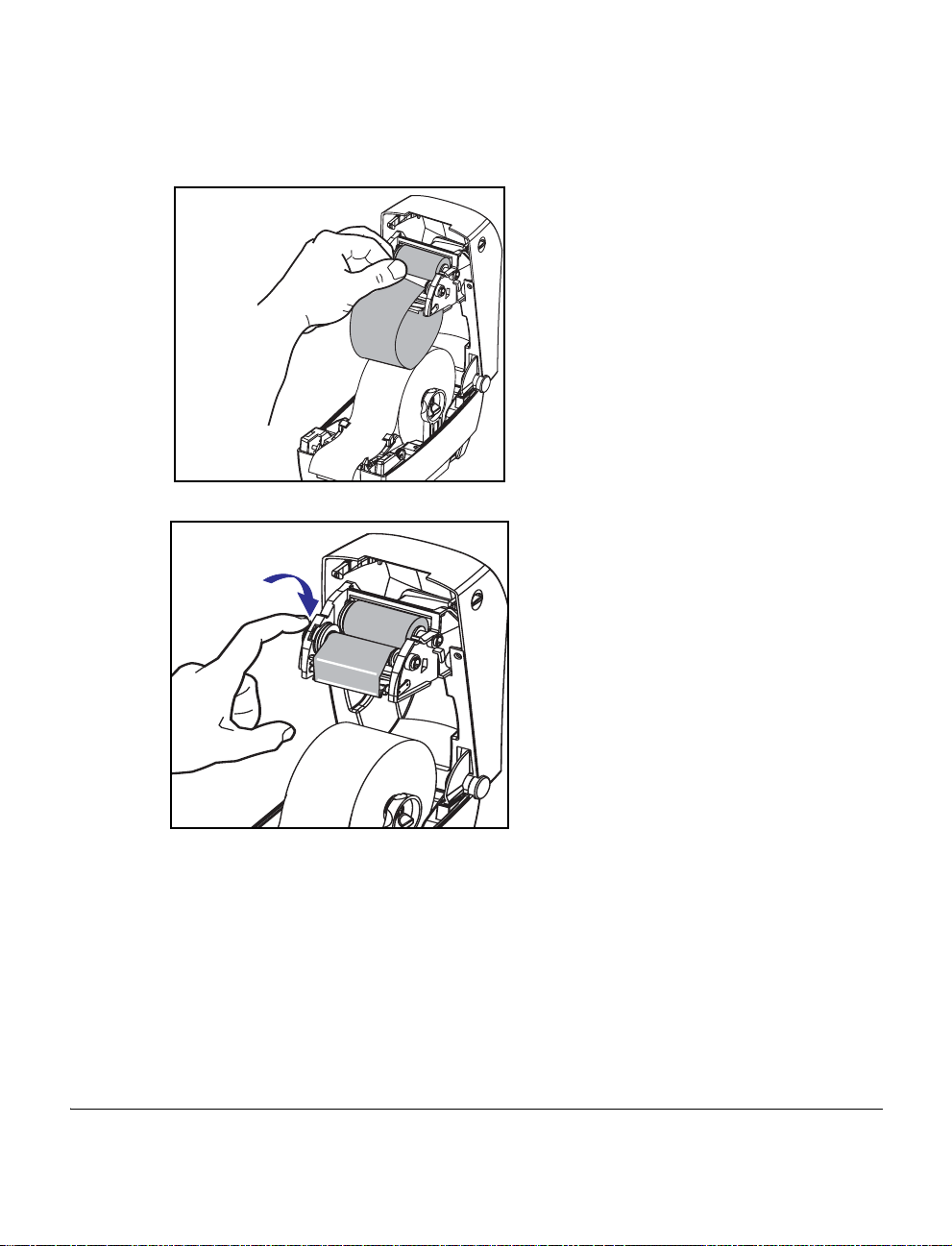
リボンを取り付けて締める
リボンが真っ直ぐに巻き取られるよ
うに、リボンを並べなければなりま
せん。
1. リボンを巻取芯に取り付けます。
新しいリボンの粘着紐か、テープ
を使って貼り付けてください。
2. リボン巻取ギアを左回りに ( 先端
が後ろ向きに移動 ) 回して、リボ
ンの緩みをなくしてください。
3. トップカバーを閉じます。カバー
ロックを解除してトップカバーを
下ろし、パチッと止まるまで下に
押さえることを忘れないでくださ
い。
980485-071A 13

操作方法
電源スイッチ
後ろに
押すとプリンタが
注意:通信ケーブルと電力ケーブルを接続するか切断する
フィードボタン
ブランクラベルが 1 個送られます。
プリンタの”一時休止”状態を解消します。(プリンタは、プロ
グラムコマンドまたはエラー状態により”一時休止”になりま
す。) ページ 35 のステータスランプの見方を参照してください。
プリンタの設定とステータス変更にフィードボタンを使ってくだ
さい。(ページ 49 の”給紙ボタンモード”を参照)
ステータスランプ
プリンタの操作状態を表示します。(ページ 35 のステータスラン
プの見方を参照してください。)
フィードボタン
オン、前に押すと
オフ
になります。
前に、プリンタの電源をオフにしてください。
ステータスランプ
電源スイッチ
14 980485-071A

用紙の長さを検出
プリンタをコンピュータに接続する前に、プリンタが正常に作動
していることを確かめてください。確認するには、プリンタで用
MOVIE
紙の長さを測定し状態を印刷して見ます。
用紙を装着したあと、次の手順で各
ラベルまたはタグの長さを測定して
ください。プリンタのトップカバー
が閉まっているのを確認します。
1. プリンタの電源がオフになってい
るのを確認します。
2. フィードボタンを押してそのまま
保持します。
3. プリンタ電源を入れます。
4. ステータスライトが点滅したとき、
フィードボタンを離します。
5. 用紙が送られて、個々のラベルま
たはタグの長さが測定されます。
印刷状態の要約が印刷されて、プ
リンタは診断モードになっていま
す。
6. 通常の印刷を開始するには、
フィードボタンを一度押します。
すると“out of DUMP”が印刷され
てラベルが一枚前に送られます。
ステータスライトが琥珀または赤色
のままで、このプリントアウトが出
てこない場合は、“トラブルシュー
ト”ページ 35 を参照してください。
980485-071A 15
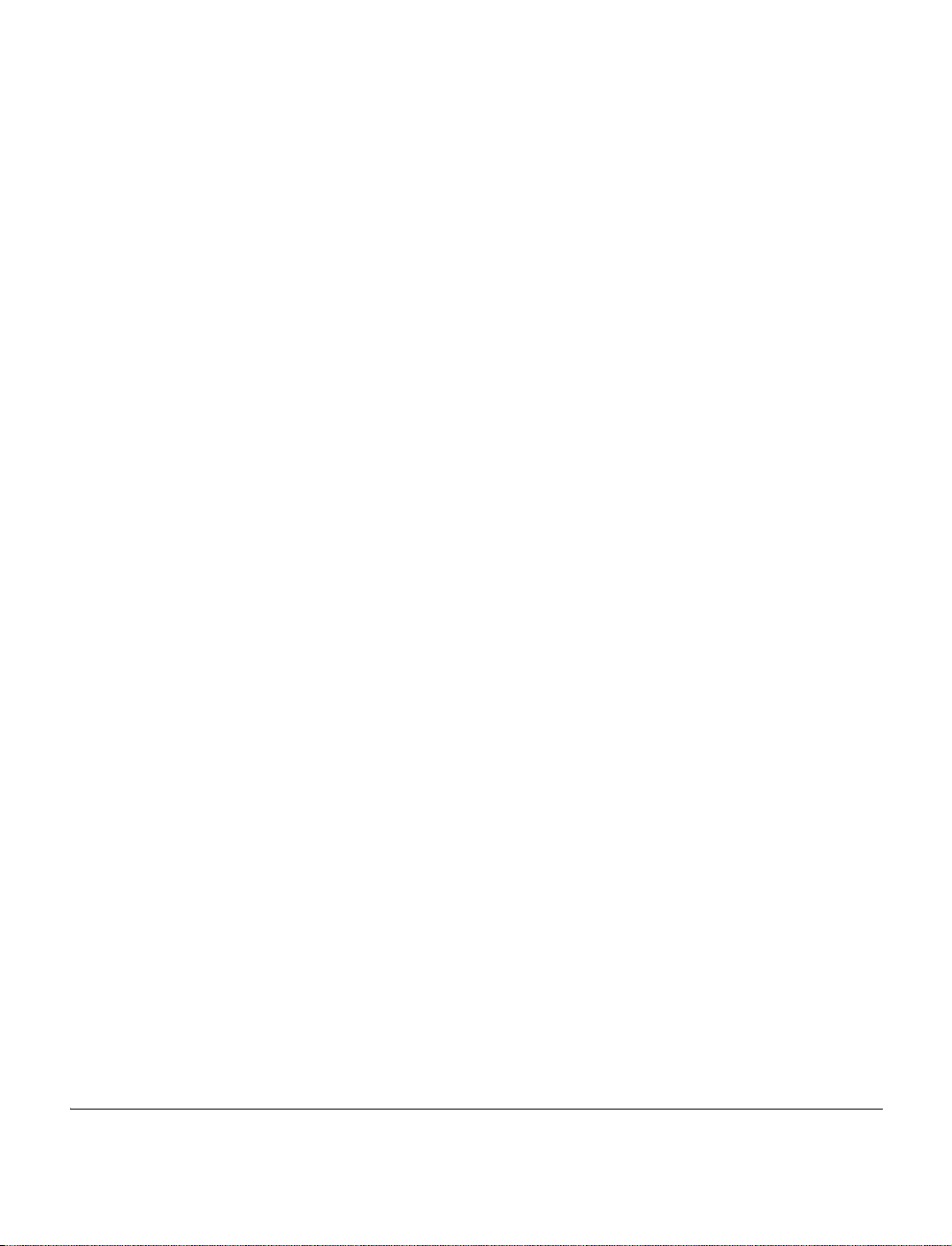
プリンタをコンピュータに接続
プリンタには、次のインタフェイスから 3 種類の組合せのうちの
1つが装備されています :
■ パラレル
■ USBとDB-9シリアル
■ イーサネットと RJ-11 シリアル
各インタフェイスオプション — USB、パラレル、イーサネット、
シリアル — につき、それぞれ説明します。
使用するインタフェイスに適応したケーブルが必要です。
注意: インタフェイスケーブルを取り付けるときは、プリンタ
の電源スイッチをオフにしてください。
通信ケーブルを接続するか切断する前に、電源供給装置
の円筒コネクタがプリンタの電源供給差込に挿入されて
いなければなりません。
このプリンタは、完全にシールドされた 6 フィートの
データケーブルを使用すると、FCC の”規則と規制”
パート 15 のクラス B 装置に準拠しています。さらに長
いケーブルか、シールドされていないケーブルを使用す
ると、放射量がクラス B の範囲以上に増加する可能性が
あります。
インタフェイスケーブルの必要要件
データケーブルは、完全シールド構造になっていて、金属または
金属化されたコネクタシェルが付いていなければなりません。
シールドケーブルとコネクタは、放射線と電気的な雑音の感受を
防ぐために必要です。
ケーブルが電気的ノイズを拾うのを最小にするためには :
ケーブルをできるだけ短くする(6’ [1.83 m] を推奨)こと。
データケーブルと電源コードを一緒に束めないこと。
データケーブルを電源ワイヤ導線に結び付けないこと。
16 980485-071A
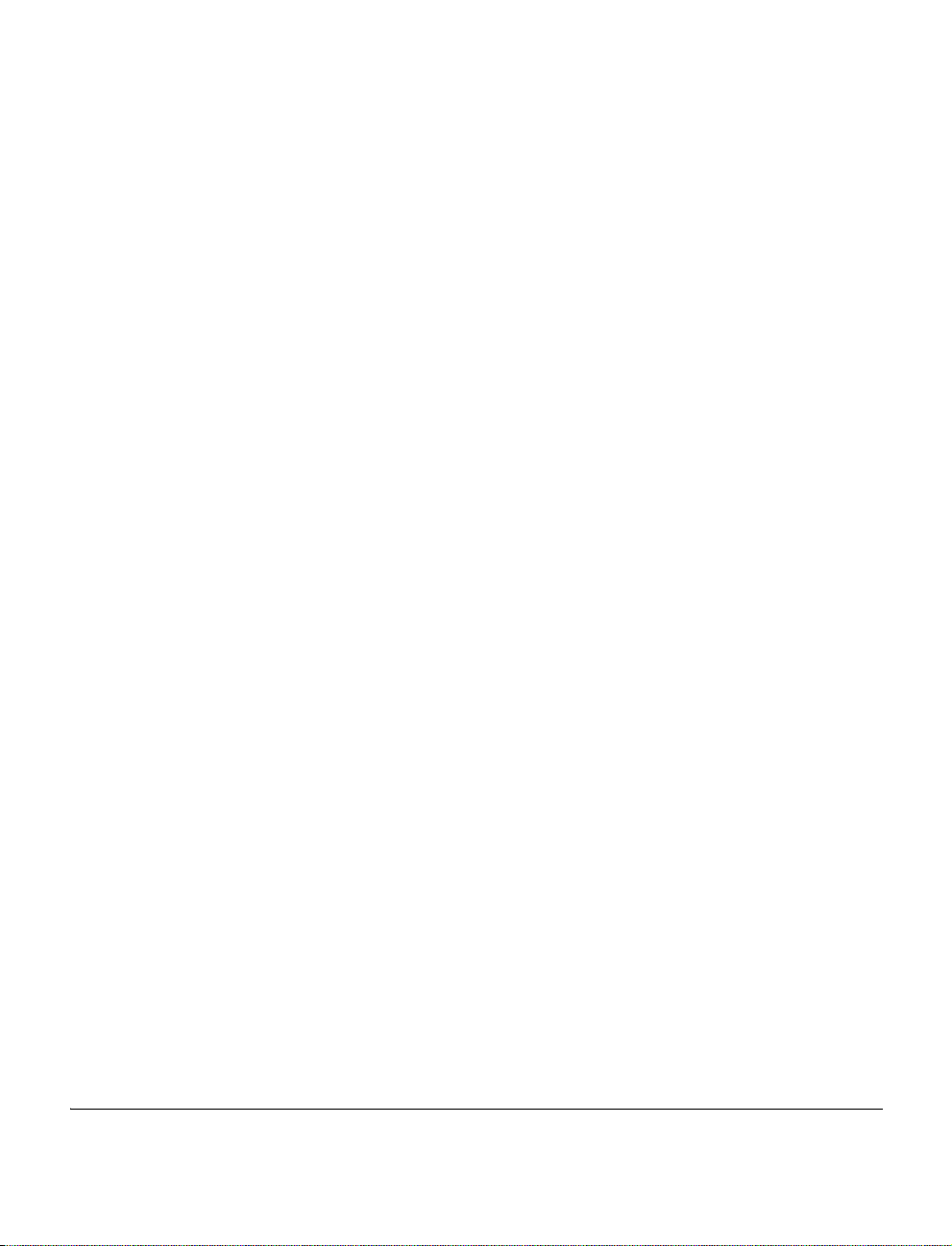
USB インタフェイス必要要件
USB(ユニバーサルシリアルバス)( バージョン 1.1) は、既存の
PC ハードウェアと互換性のある高速インタフェイスを提供しま
す。USB の”プラグアンドプレイ”により、インストールは簡単
です。複数のプリンタが、単一の USB ポート / ハブを共有するこ
とができます。
パラレルインタフェイス必要要件
ケーブル (IEEE1284 準拠を推奨 )) は、一方の端に標準の 36 ピン
並列コネクタを装備している必要があります。そのコネクタをプ
リンタの後ろにあるパラレルポートに差し込みます。パラレルイ
ンタフェイスケーブルのもう一つの端は、ホストコンピュータに
差し込んでプリンタコネクタに接続します。
ピン配列の詳細は、ページ 44 を参照してください。
イーサネットインタフェイス必要要件
イーサネットは、様々なインターネット / イントラネットの印刷
ソリューションに役に立つことができる、強力なネットワーキン
グ能力を提供します。ラベルをセットしてトップカバーを閉じた
後、プリンタの後部にあるテストボタンを押すと、イーサネット
設定ラベルが印刷されます。
シリアルインタフェイス必要要件
標準ケーブルは、一方の端に 9 本ピン "D”タイプ (DB-9P) おすコ
ネクタを装備している必要があります。このコネクタをプリンタ
後部のめす (DB-9S) シリアルポートに差し込みます。
オプションのシリアルインタフェイスでは、一方の端に 6 本ピン
RJ-11 おすコネクタが付いていて、プリンタ後部にある別のめす
RJ-11 シリアルポートに差し込みます。
シリアルインタフェイスケーブルのもう一つの端は、ホストコン
ピュータに差し込んでプリンタコネクタに接続します。特定のイ
ンタフェイス必要条件によって、ヌルモデムケーブルになる可能
性が大です。
詳細は、ページ 44 を参照してください。
980485-071A 17
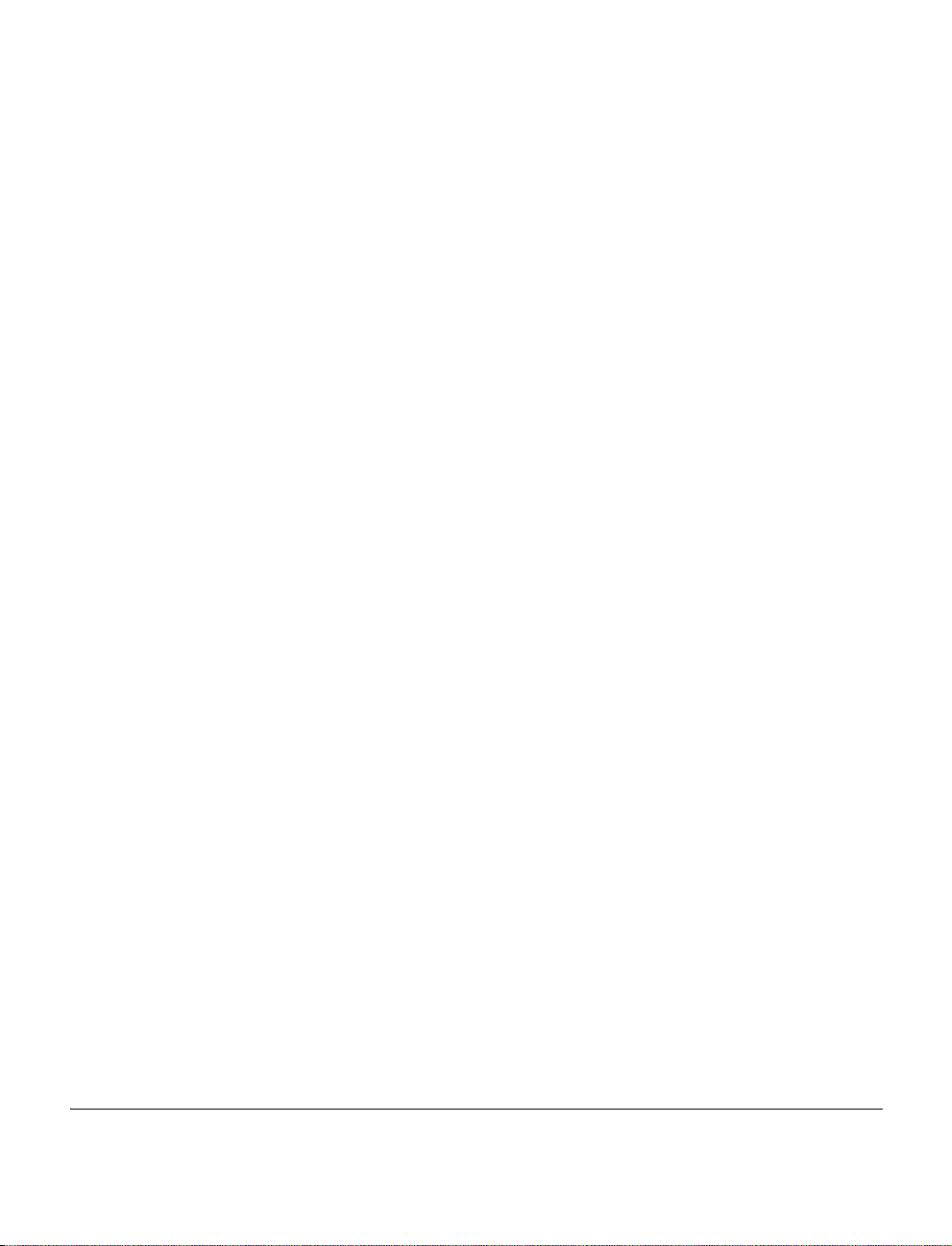
プリンタとの通信
USB(ユニバーサルシリアルバス)通信
USB インタフェイスを使用する場合、プリンタは端末装置になり
ます。このインタフェイスの詳細は USB 仕様を参照してくださ
い。
パラレル通信
パラレルポートを使用する場合、一旦ケーブルを差し込むと通常
はセットアップが不要です。万一問題が発生した場合、コン
ピュータ付属のユーザガイドを参照してください。
内蔵イーサネット通信
このインタフェイスの詳細は、Zebra Technologies Corporation
のイーサネットガイドを参照してください。
18 980485-071A
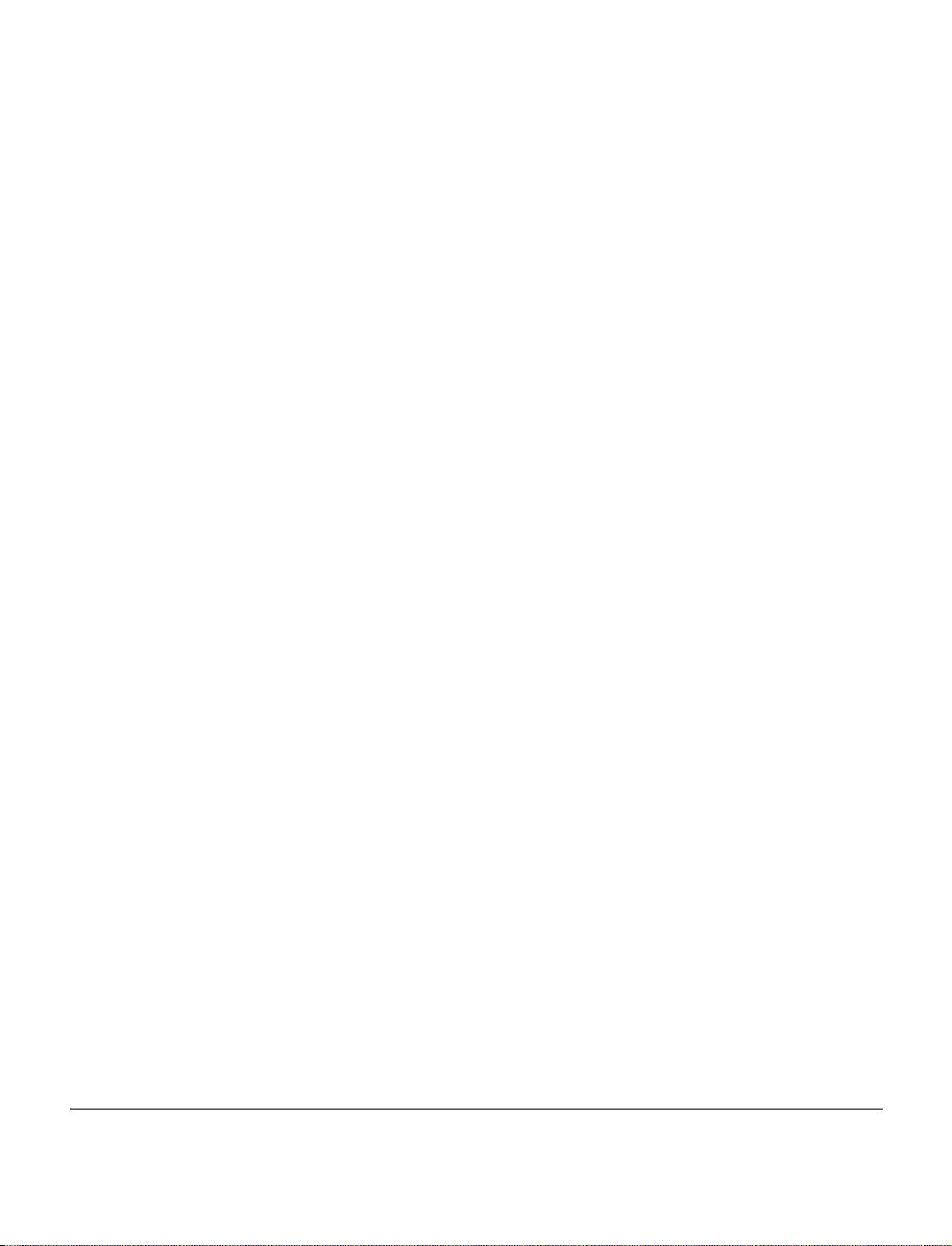
シリアル通信
プリンタとホストコンピュータの間のシリアル通信は、Y コマン
ドで設定することができます。
Y コマンド
シリアルポート設定(Y)コマンドを使って、プリンタの通信設
定を変更します。
1. プリンタと同じコミュニケーション設定でホストコン
2. 新しいプリンタの設定と一致するように、ホストコン
このコマンドの詳細は、プログラムガイドを参照してください。
シリアルパラメータをデフォルトに設定
プリンタのデフォルト通信パラメータは、9600 ボード、パリティ
なし、8 ビットデータ長、1 ストップビットです。多くのユー
ティリティ、ダウンロードソフト、プログラムがこの設定を使用
しています。
ピュータをセットしたまま、希望の設定にプリンタを変更
する Y コマンドを送ります。
ピュータの設定を変更します。
980485-071A 19

印刷幅の調整
前に使用した用紙と異なる幅のロールを使う場合は、印刷幅を
キャリブレートしなければなりません。
印刷幅は、ラベル幅設定 (Q) コマンド(プログラムガイドで説
明)を使って設定します。
印字品質の調整
印字品質は、印字ヘッドの温度、印刷速度、および使用する用紙
によって影響を受けます。使用されるアプリケーションにおける
最適条件は、実際に印刷確認を繰り返し行ってのみ見つけること
ができます。
印刷濃度の調整が必要な場合は、熱濃度 (D) コマンド(プログラ
ムガイドで説明)を参照してください。
印刷速度の調整が必要な場合は、印刷速度 (S) コマンド(プログ
ラムガイドで説明)を参照してください。
20 980485-071A

このセクションでは、プリンタを最大限に利用する方法を手引き
します。
プリンタ機能の多くをコントロールするためには、プログラミン
グを使わなければなりません。いくつかの例を挙げると:
■ Q コマンド(フォーム長設定)は、ラベルの長さを設定しま
す。
■ O コマンド(ハードウェアオプション)にある“D”パラメー
タで、印刷モードをダイレクトサーマルに変更します。
ページ記述プログラム言語を使ってラベルを作成する詳細は、プ
ログラムガイドを参照してください。
印字品質を改善する場合、希望の結果を達成するためには、印刷
速度と濃度の両方を変更する必要があるかもしれません。アプリ
ケーションのプリンタドライバで、速度および濃度をコントロー
ルすることができます。
サーマル印刷
操作とオプション
印字ヘッドは印刷中、熱くなります。印字ヘッドの破損や作業者
のケガの危険を避けるため、印字ヘッドには触れないようにして
ください。メンテナンスをするときは、清浄ペンのみを使用して
ください。
人体の表面や他の表面で蓄積する静電エネルギーの放電により、
この装置の中で使われる印字ヘッドや電子部品が破損、または破
壊されることがあります。トップカバーの下の印字ヘッドや電子
部品を取り扱う場合は、静電気安全手順を守る必要があります。
印刷方法に応じて正しいメディア(用紙とリボンの有無)を使わなけれ
ばなりません。リボンなしで印刷する場合は、感熱用紙を使います。リ
ボンを使う場合は、熱転写用紙を使います。プリンタのリボンセンサ
は、供給軸のモーションを検知します。
980485-071A 21

消耗品の取替え
印刷中にラベルやリボンが切れた場合、プリンタ はオンのまま
で装着してください(オフにするとデータロスが発生します)。
新規のラベルロールを装着したら、フィードボタンを押して印刷
を再開してください。
常に高品質、認証済みのラベル、タグ、リボンを使ってくださ
い。粘着性のラベルで台紙に対して平行になっていないラベル紙
が使われた場合、露出したエッジがプリンタ内部のラベルガイド
とローラにくっついて、ラベルが台紙から剥がされプリンタジャ
ムを起こす可能性があります。非認定のラベルを使用すると、不
正に巻き込まれたり、印字ヘッドを腐食する化学薬品が含まれて
いる恐れがあり、印字ヘッドが恒久的な損傷を受ける可能性があ
ります。取り扱い販売会社から承認済みの消耗品を入手してくだ
さい。
新たに熱転写リボンを装着
リボンが印刷ジョブの最中に切れた場合は、インジケータがオレ
ンジ色に変わり、新しいロールが追加されるまでプリンタは待機
します。
1. リボンを交換するとき、プリンタはオンのままにしてくだ
さい。
2. トップカバーを開いて、使用済みのリボンを切り取り、コ
アを取り外します。
3. 新しいリボンロールを装着します。必要に応じて、リボン
の取り付け手順を参照してください。
4. トップカバーを閉じてください。
5. フィードボタンを押して、印刷を再開します。
使用済み熱転写リボンの取替え
使用されたリボンを取り出すには、次の手順を実行してくださ
い。
1. 巻取ロールからリボンを切り取ります。
2. 巻取ロールを取り外して、使用済みリボンを廃棄します。
3. 供給ロールを取り外して、未使用のリボンの端にテープを
貼りつけて、リボンが剥がれないようにします。
部分的に使用されたリボンを再インストールするときには、空の
巻取ロールにテープで切り端を貼り付けます。
22 980485-071A

ピールモード印刷
m
オプションのディスペンサを使うと、
ラベル台紙が異なるパスを通り、ラ
ベルが一度に 1 つずつ送られるピー
ルモードの印刷が可能になります。
1. 数枚のラベルを台紙から剥がしま
す。
2. トップカバーを開きます。
3. ディスペンサドアを開きます。
4. 先のとがった針 ( ピンセット、
小さなマイナスドライバまたは
カミソリナイフなど ) を使い、
ラベルハクリセンサをオンにし
ます。
5. 台紙をハクリバーの前とハクリ
ローラの後ろに挿入します。
6. ディスペンサドアを閉じます。
7. トップカバーを閉じます。
8. フィードボタンを押してラベルを
前送りします。
印刷ジョブ中、ラベルは台紙から剥
がされて、単独で送りだされます。
プリンタからラベルを取り出して、
次のラベルを印刷します。
Dispensr.
980485-071A 23

ファンフォールド紙の印刷
ファンフォールド紙に印刷するため
には、用紙ハンガーと用紙ガイドの
両方を所定の位置にセットする必要
があります。
1. トップカバーを開きます。
2. ハンガを一番広い位置に開きます。
3. ホルダ開きロックを前方にはじき
ます。
4. 用紙のサンプルを使い、ガイドを
用紙の幅に調節します。ガイドは
用紙の端に少し触れる程度で、拘
束してはいけません。
5. プリンタ後部のスロットに用紙を
差し込みます。
6. ハンガとガイドの間に用紙を通し
ます。
7. トップカバーを閉じます。
24 980485-071A

カッターオプションの使用
電動刃付のベゼルを装備しているプリンタは、供給された用紙か
ら 1 つ以上のフォームを自動的にカットして送り出すことができ
ます。このオプションでは、ロールから台紙を通して連続紙をラ
ベルの間で切断します。カッターは、乾燥しておいてください。
刃の洗浄に液体や溶液を使ってはいけません。
f コマンドを使ってカットの位置を設定し、C コマンドでフォー
ムの外側をカットします。
刃がラベルをカットすると、接着剤
でカッターがジャムする場合があり
ます。
1. カッターをきれいにする際、プリ
ンタ電源をオフ (O) にして電源
ケーブルとインタフェイスケーブ
ルを抜いてください。
2. 砕片を取り除いたあと、電源ケー
ブルとインタフェイスケーブルを
差し込み、プリンタをオンにして
から正常作動のテストを実行して
ください。
980485-071A 25

26 980485-071A

清掃
メンテナンス
プリンタを清掃する場合、必要に応じて次の消耗品の 1 つ以上を
使ってください。
清掃用消耗品
清浄ペン(12)
清浄ペン(25)
清浄カード、2 インチ幅(25)
印刷ヘッド保存フィルム、2 インチ幅(3)
清掃作業は、次の手順概要に従い 2 ・ 3 分で終わります。
プリンタ部品 方法 間隔
印字ヘッドを 1 分間冷却させてから、新しい清浄ペンで端
から端まで印刷エレメント ( 印字ヘッド上の薄い灰色のラ
イン ) を拭き取ってください。
印字ヘッド
プラテンロー
ラ
ハクリバー
切り取りバー
外部 水に浸した布
内部 刷毛または空気ブロー
カッター ピンセットで埃を取り除いてください。
オフにする必要はありません。
清掃後も印字品質が良くならない場合は、印字ヘッド清掃
フィルムを使い、印字ヘッドを傷めずに蓄積物を除去して
ください。詳細は販売会社に連絡してください。
プラテンローラを手動で回転してください。清浄カード、
リントなしの布、清浄モップなどに 70% のイソプロピルア
ルコールをつけて十分に清掃してください。
綿棒に 70% のイソプロピルアルコールをつけて十分に清掃
してください。
綿棒に 70% のイソプロピルアルコールをつけて十分に清掃
してください。
注:この作業にプリンタを
必要に応じ
て、または
メディアの
5 ロールご
とに
必要に応じ
て
980485-071A 27

ラベルの粘着物とコーティングは、メディアの通り道にあるプラ
m
テンや印字ヘッドなどに堆積してゆきます。この堆積にほこりや
破砕が蓄積します。印字ヘッド、メディアパス、プラテンローラ
などを清潔にしないと、不測のラベルロスやラベルジャムが発生
し、プリンタにも損傷を与える可能性があります。
印字ヘッドへの配慮
印字ヘッドには、常に新しい清浄ペンを使ってください ( 古いペ
Clean LP.
ンには、前の使用からの汚染物質があって、印字ヘッドを破損す
る恐れがあります )。
メディアパスへの配慮
綿棒か清浄ペンを使って、ホルダ、ガイド、メディアパスの表面
に蓄積した破砕、ほこり、外皮などを除去してください。
1. 綿棒か清浄ペンにはアルコールをつけてください。破砕を
アルコールに浸して分離してください。
2. 綿棒か清浄ペンでエリアを拭き取り、破砕を除去してくだ
さい。
3. 使用後は布や清浄ペンを破棄してください。
清浄カードへの配慮
プラテンに堆積した破砕を清浄カードで除去してください。プラ
テンをごしごしと拭いたり、強くこすったりしないでください。
表面が破損する恐れがあります。
1. プリンタを開いてラベルを取り除きます。
2. 清浄カードをラベルパスに置きます。ガイドの下で印字
ヘッドとプラテンローラの間にまたがるようにしてくださ
い。
3. プリンタをパチッと閉じます。
4. 電源スイッチをオンにし、給紙スイッチを押して清浄カー
ドを移動させ、プリンタの中を通します。
5. 使用後は、清浄カードを破棄してください。
28 980485-071A

プラテンへの配慮
通常、標準プラテン(ドライブローラ)は清掃が不要です。紙と
台紙からのゴミは溜まっても印刷工程には影響しません。プラテ
ンローラ上の汚れは、印字ヘッドを破損するか、印刷のときメ
ディアをスリップさせることがあります。粘着物、ゴミ(紙、台
紙以外からのもの)、ホコリ、油、その他の汚れなどは、直ちに
プラテンから取り除いてください。
新しいプラテンをスペアとして保存して利用できるようにしてお
き、プリンタのパフォーマンス、印字品質、メディア処理が著し
く悪化する場合は、スペアをインストールしてください。清掃し
たあとも粘着やジャムが続く場合は、プラテンを取り替えなけれ
ばなりません。
無繊維布 (Texpad 布など ) か、リントフリーの清潔で湿った布を
アルコール ( 純度 70% 以上 ) で軽く湿らして、プラテンを洗浄し
てください。
1. メディアのドアを開いて、用紙を取り出します。
2. アルコールで湿らせた布でプラテンの表面を清掃します。
拭きながらプラテンを回してください。この作業を新しい
布で 2 ・ 3 回繰り返して、残った汚れを取り除いてください。
たとえば、粘着物や油は最初の洗浄で薄くなるかもしれま
せんが、完全には取り払われません。
3. 使用後は布や清浄ペンを破棄してください。
ラベルを装着する前に、一分間プリンタを乾かせてください。
潤滑油
このプリンタには、いかなる種類の潤滑剤も使用してはいけませ
ん!市販の潤滑油を使用すると、プリンタ内部の加工と機械部品
が損傷します。
980485-071A 29
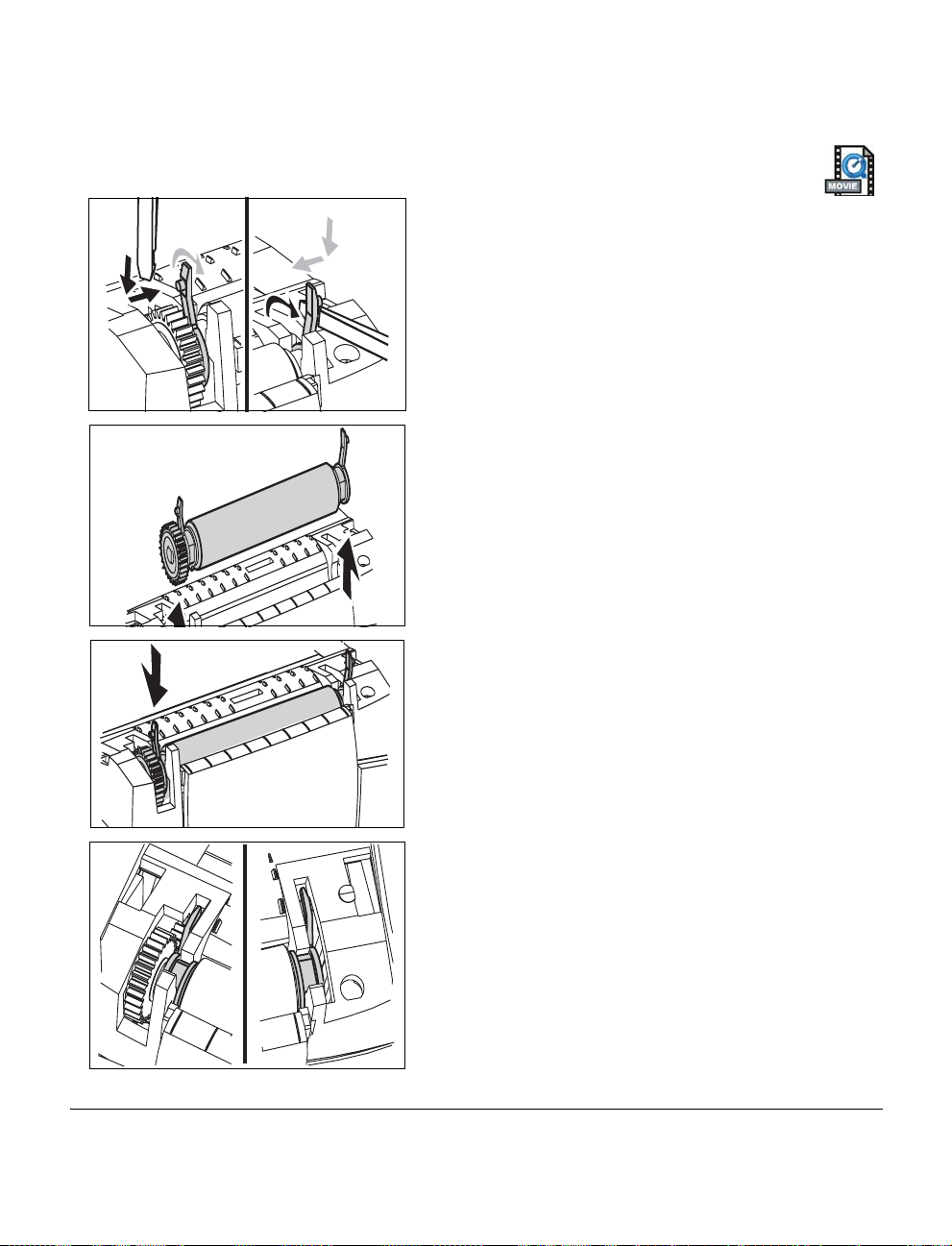
プラテンの取替え
o
取り外し
プリンタを開いて用紙を取り出しま
す。
1. 先のとがった針 ( ピンセット、小
さなマイナスドライバまたはカミ
ソリナイフなど ) を使い、右側と
左側のタブを外します。次に、前
方に回転します。
2. プリンタの底のフレームからプラ
テンを持ち上げます。
アセンブリ
プラテンのシャフト上に正しいベア
リングがあることを確かめます。
Platen.m
1. プラテンを左側のギアに揃えて、
プリンタの底のフレームに下ろし
ます。
2. タブを後ろに回転してカチッと入
れます。
30 980485-071A
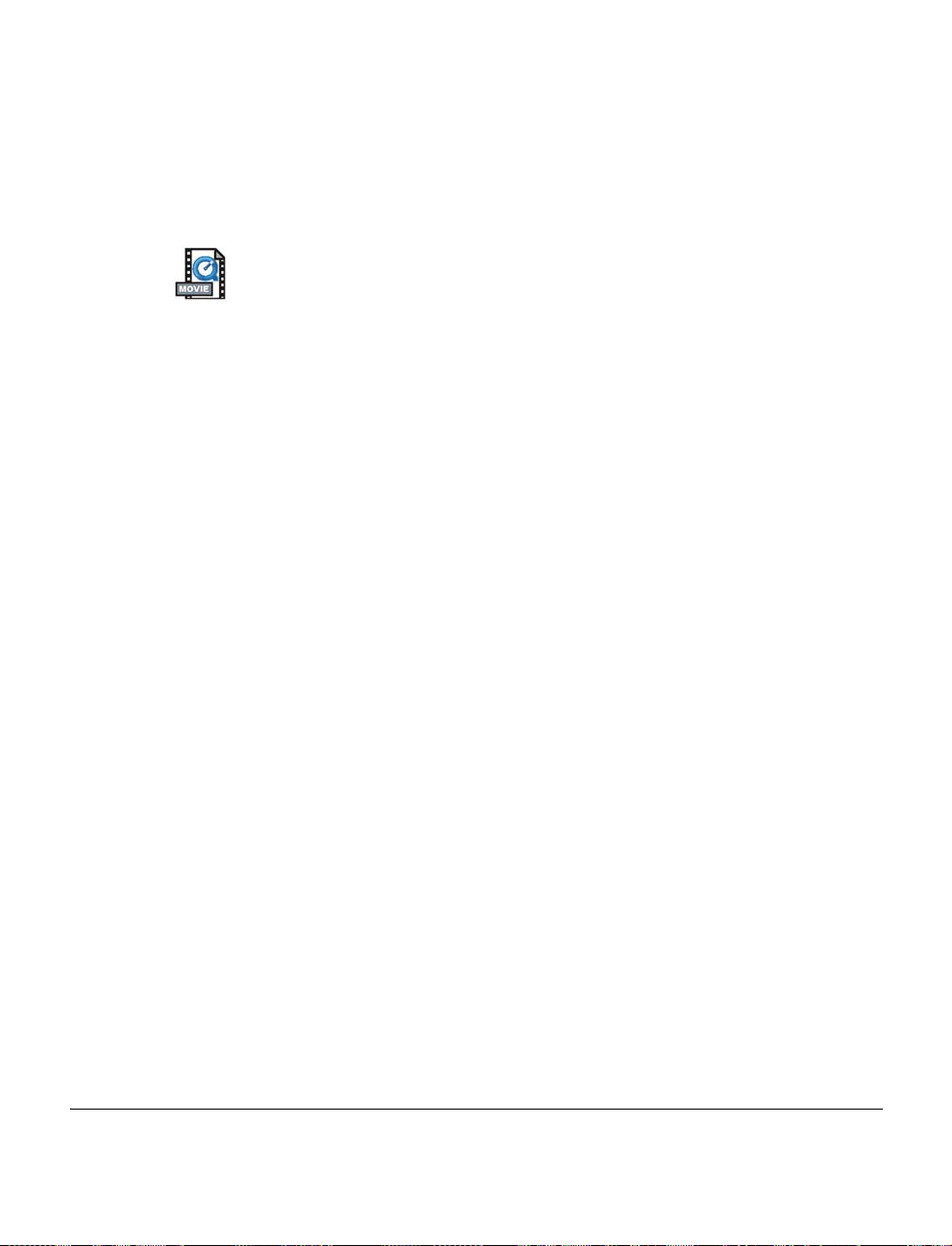
印字ヘッドの取替え
o
印字ヘッドを交換する必要が生じた場合は、実際に印字ヘッドを
交換する前にその手順を読んで取り外しとインストールのステッ
プを勉強してください。
No-ESD.m
そして、作業エリアで静電放電予防の準備をしてください。作業
エリアでは、プリンタを適切にアースされた伝導性の布団マット
の上に置き、自分自身は伝導性のリストストラップを付けて、静
電防止状態にしておく必要があります。
注: 印字ヘッドを取り替える前に、プリンタの電源を切って
電源コードを抜いてください。
980485-071A 31
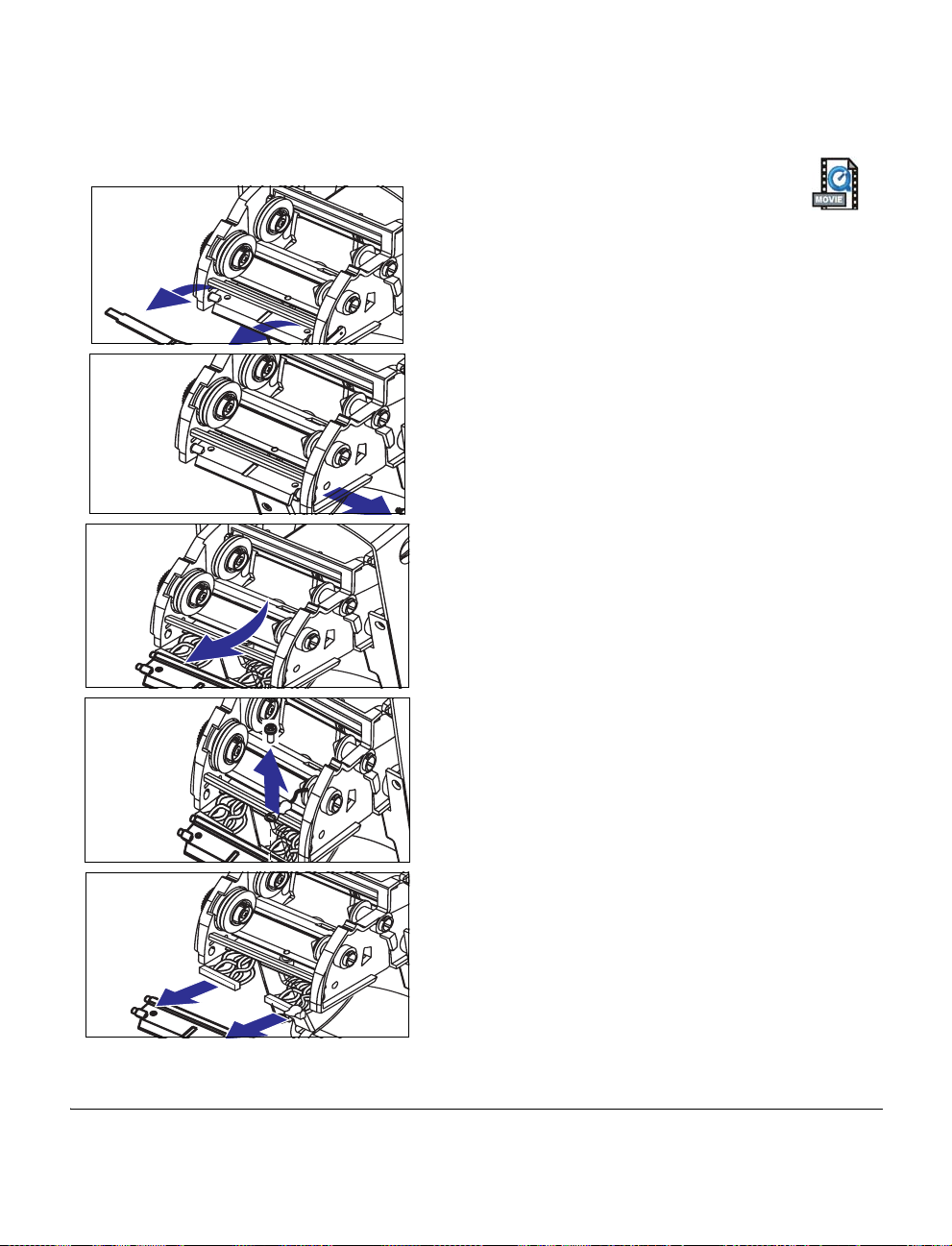
熱転写 TLP モデル
この手順のステップを始める前に、
解除ボタンを前方に引いてトップカ
バーを上げプリンタを開いてくださ
い。キャリッジからリボンを取り出
します。
取り外し
1. 印字ヘッドスプリングを掴み左に
引きます。次に、滑らせてキャ
リッジから抜きます。
2. スプリングを利用して印字ヘッド
をキャリッジの右側からてこでは
じき出します。
3. 印字ヘッドとブラケットを前に
引っ張ります。
4. #2 フィリップスドライバを使い、
アース線を留めているねじを取り
外します。
5. 印字ヘッド電線の両方の束をコネ
クタから抜きます。
pheadTLP.mov
32 980485-071A

TLP 印字ヘッドの交換(続く)
アセンブリ
D
C
G
B
F
E
7. 印字ヘッドスプリング (G) の左端をリボンキャリッジの左側
に滑り込ませます。次に、右端をもう一方の側に滑り込ま
せます。“V”字の角が印字ヘッドブラケットの上のへこみに
納まります。
8. リボン巻取りハブ (D) を取り付けます。
9. ワイヤカバー (C) を取り付けます。
10. 清浄ペンで印字ヘッドを清掃します。
新規の印字ヘッドには、クリップ (A)
とアースねじ (B) が取り付けられて
います。
1. ワイヤカバー (C) を取り外します。
2. リボン巻取りハブ (D) を取り外し
ます。
3. 左と右のコネクタを黒・白の電線
の束に差し込めるように、印字
ヘッドとブラケット (E) を揃えま
す。
4. アース線 (F) を取り付けてねじ
A
(B) で固定します。#2 フィリップ
スドライバーを使い、ねじを締め
ます。
5. キャリッジの左側にブラケット釘
を差し込みます。
6. ブラケットの右側を揃えて、印字
ヘッドクリップ (A) をリボンキャ
リッジの右側を通ってブラケット
に差し込みます。
用紙、リボンを装着します。電源コードを差し込みます。ステー
タスレポートを印刷して、正常に機能しているのを確かめてくだ
さい。
980485-071A 33

34 980485-071A

トラブルシュート
ステータスランプの見方
カラー ステータス 原因またはソリューション
なし オフ
緑色 持続点灯
琥珀色 持続点灯
点滅
赤色
持続点灯
1. AC コンセントからプリンタの電源供給装置へ
の電源接続を調べてください。
1. プリンタは印刷中(正常作動)。
2. プリンタは一時休止中で、データ待ちの状態
(正常作動)。
3. プリンタは一時休止中で、ユーザのアクショ
ン待ち。(たとえば、処理済ラベルの取り外
し、フィードボタンを押すなど)
1. トップカバー開きセンサが作動中。トップカ
バーを押さえて閉じロックしてください。
2. プリンタに構文またはコマンドエラー。プロ
グラムを調べて、印刷ジョブを再転送してく
ださい。
1. ファームウェアをダウンロード中。インジ
ケータランプが赤から緑に変わります。
2. プリンタに電源を入れたあと、用紙の長さの
検出を始める信号。フィードボタンを離して
ください。
1. 用紙またはリボン切れです。 新規の用紙を再
装着します。フィードボタンを押して、印刷
を続行してください。
2. 立ち上げ失敗。電源をオフにしてから、また
オンに入れ直してください。
3. ファームウェアのダウンロード中、プリンタ
がフラッシュプログラムの受信待ち。
980485-071A 35

プリンタ作動
問題 原因またはソリューション
1. コンピュータからプリンタへのインタフェイスケーブル接
続を調べます。
2. トップカバーが閉じてロックされているのを確かめます。
用紙が前送りさ
れない。
用紙は送られる
が印刷されない。
印字がかすれる
かまたは汚い。
ラベルの一部が
印刷されるか、
ラベルの印刷ヌ
ケが発生する。
3. ラベルが正しいのを確認します。
4. 用紙の印刷面が上に向いているのを確認します。
5. 熱転写印刷用のリボンが正しくセットされていて、インク
の側が外側になっているのを確認してください。
6. プリンタに構文またはコマンドエラー。プログラムを調べ
て、印刷ジョブを再転送してください。
1. ラベルが正しいタイプ(熱転写またはダイレクトサーマル)
であるのを確認します。
2. 用紙ロールのサーマル側が上に向いているのを確認します。
3. 清浄ペンで印字ヘッドを清掃します。
4. トップカバーが閉じてロックされているのを確かめます。
1. 清浄ペンで印字ヘッドを清掃します。
2. ソフトウェアで速度と濃度を調整します。
3. 用紙を調べて、印刷面が上に向いているのを確認します。
4. 正しいサーマル用紙が使用されているのを確認します。
1. 用紙の長さの検出を行ないます。
2. ラベルが印字ヘッドに引っかかっている。
3. トップカバーがロックされていない。
4. ソフトウェアトラブルの可能性がある。プリンタメモリ設
定をチェックします。プログラムガイドを参照してくださ
い。
1. 用紙の長さの検出を行ないます。
2. ラベルに問題がある可能性がある。承認されたラベルとタ
印刷が停止して、
インジケータラ
ンプが琥珀また
は赤色。
グを使ってください。
3. ラベルジャムの可能性がある。
4. ラベルのサイズに対してメモリ不足。プリンタメモリ設定
をチェックします。
5. ソフトウェアトラブルの可能性がある。プログラムガイド
を参照してください。
36 980485-071A

用紙処理
問題 原因またはソリューション
ラベルディスペンサ
1. ラベルハクリセンサがオンになっているのを確認しま
す。
ラベルとラベル
の間で印刷され
る。
ラベルを一枚だ
け印刷して停止
する。
ラベルの間の台
紙をカットせず
に、ラベルを
カットする。
2. ラベルハクリセンサが遮られているか汚れている。ゴ
ミや埃を取り除きます。
3. 連続用紙がセットされている可能性がある。プログラ
ムの Q コマンドで、フォームの長さの設定を確認しま
す。プログラムガイドを参照してください。
1. 数量が正しく設定されているか確認します。
カッターオプション
1. プログラムでフォームの長さの設定を確認します。
用紙がカッター
でジャムする。
ブレードが、ダ
イレクトサーマ
ル紙またはラベ
ル台紙をカット
できない。
1. 電源とインタフェイスケーブルを抜きます。ピンセッ
トでカッター周辺のゴミを取り除きます。
1. プログラム C コマンドを使い、用紙なしでカッターを
数回動かして自動清掃します。プログラムガイドを参
照してください。
2. カッターを取替えます。
980485-071A 37

印字品質問題
ラベルに印刷されません。
■ 印刷方法に応じて正しいメディア(用紙とリボンの有無)を使わな
ければなりません。リボンなしで印刷する場合は、感熱用紙を使い
ます。リボンを使う場合は、熱転写用紙を使います。プリンタのリボ
ンセンサは、供給軸のモーションを検知します。
■ 用紙は正しく取り付けられていますか?“ロール紙の装着に
ついて”ページ 9 の説明に従ってください。
印刷画像が異常です。
■ 印字ヘッドが汚れています。ページ 27 の説明に従って、印字
ヘッドを清掃してください。
■ 印字ヘッドの温度が低すぎます。
■ 印刷濃度と印刷速度(あるいはその両方)を調整してくださ
い。プログラムガイドの S と D コマンドを使ってください。
■ 使用中の用紙は、プリンタと不適合です。アプリケーション
に適切なメディアを必ず使用してください。常にメーカーが
認証したラベルとタグを使ってください。
ラベル上に縦線上の印刷ヌケがあります。
■ 印字ヘッドが汚れています。ページ 27 の説明に従って、印字
ヘッドを清掃してください。
■ 印字ヘッドエレメントが損傷しています。印字ヘッドを交換
してください (“印字ヘッドの取替え”ページ 31
38 980485-071A
を参照 )。

印刷がラベルの基点から開始しないか、1 から 3 枚程ラベルが誤印刷
されます。
■ 用紙がガイドの下を通っていない可能性があります。“ロール
紙の装着について”ページ 9 を参照してください。
■ プリンタをキャリブレートする必要があります。
ラベルフォーマットが送信されていますが、プリンタで認識されませ
ん。
■ プリンタは一時休止モードになっていませんか?その場合は、
フィードボタンを押してください。
■ ステータス LED がオンまたは点滅している場合は、“ステータ
スランプの見方”ページ 35 を参照してください。
■ データケーブルが正しくインストールされているのを確認し
てください。
■ 通信上問題が発生しています。先ず、コンピュータで正しい
通信ポートが選択されているのを確認します。“プリンタとの
通信”ページ 18 を参照してください。
980485-071A 39

マニュアルキャリブレーション
事前に印刷されている用紙を使用する場合、またはプリンタが正
しく自動キャリブレートしない場合には、マニュアルキャリブ
レーションをお勧めします。
1. プリンタの電源がオフで、用紙が装着されているのを確か
めます。
2. フィードボタンを押して保持したまま、プリンタの電源を
入れます。
3. ステータスランプの LED が点滅するまで、フィードボタンを
押し続けます。フィードボタンを離してください。
4. 使用されているラベルの台紙に対するメディアセンサが
セットされます。この調整が完了すると、ラベルが印字
ヘッドの位置に来るまでロールが自動的に進みます。
5. 設定情報(下のサンプルに類似したもの)が印刷されます。
印刷が完了すると、新規の設定がプリンタのメモリに保存
されて、プリンタは診断モードになっています。
6. フィードボタンを押します。プリンタはもう一枚のラベル
にメッセージ“Out of DUMP”を印刷して、正常作動の状態
になります。
40 980485-071A

工場デフォルト値にリセット
プリンタを工場デフォルトにリセットすると、問題が解決する場
合があります。トラブルシュート、またはすべての保存されたパ
ラメータを上書きするには、コマンドを送ります。
通信診断
コンピュータとプリンタの間のデータ転送に問題がある場合は、
プリンタを通信診断モードにしてください。プリンタは、ホスト
コンピュータから受信したデータの ASCII 文字とそれに対応する
16 進値を印刷します(下にサンプルを表示)。
ページ 40 の “ マニュアルキャリブレーション”を参照して
ください。
その方法は、
980485-071A 41

フィードボタンモード
プリンタの状態 フィードボタンによるアクション
プリンタがオフ ボタンを押すか保持しても無効です。
プリンタがオフ
プリンタがオン
トップカバーが開い
ている
ラベル、タグまたは
ファンフォールド用
紙が装着されている
連続用紙ロールが装
着されている
直前に新規の用紙が
装着されている
ボタンを押すか保持しても無効です。
ボタンを一度押すと、”フォームフィード”が実行されます。
ボタンを押して保持すると、”連続フィード”が実行されます。
プリンタは次のフォームの上で停止します。
ボタンを一度押すと、”ラインフィード”が実行されます。
次のラインでプリンタは停止します。
ボタンを押して保持すると、”連続フィード”が実行されます。
ボタンを離すと、次のラインでプリンタが停止します。
ボタンを押すと用紙が前送りされます。プリンタが用紙の検出に失敗する
と、プラテンの回転が停止してステータス LED ランプが赤色になります。11
インチ(27.9cm) 以内にギャップが検出されない場合は、プラテンの回転が
停止してステータス LED ランプが琥珀色になります。
42 980485-071A
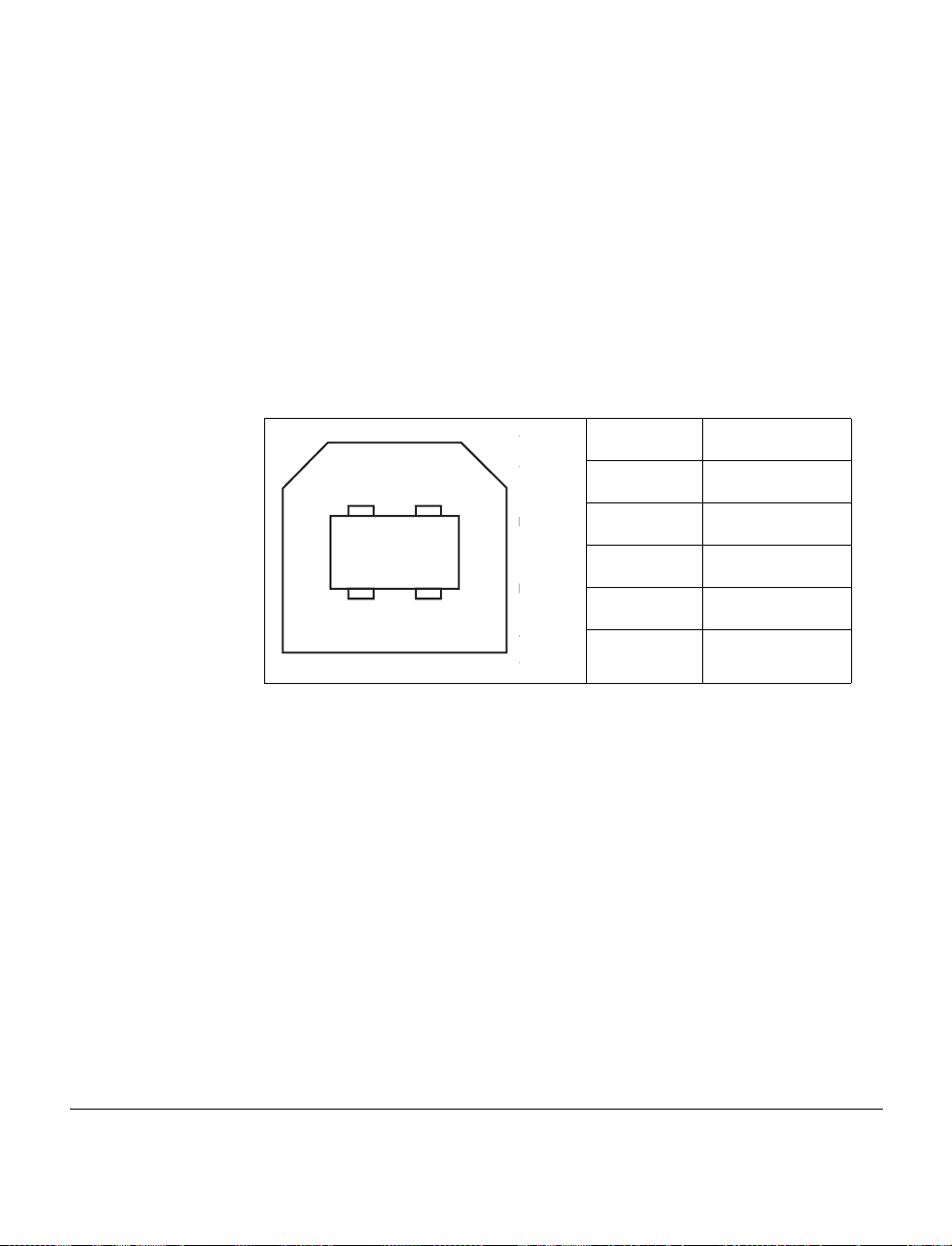
インタフェイス
ユニバーサルシリアルバス (USB) コネクタ
下の図はプリンタの USB インタフェイスに必要なケーブル配線を
表示します。
付録
ピン 信号
2
3
1
4
1
2
4
3
1
2
3
4
シェル
Vbus - N/C
D-
D+
グランド
シェルシールド /
排電ワイヤ
USB インタフェイスの詳細は、次の USB ウェブサイトにアクセス
してください。
http://www.usb.org
980485-071A 43

パラレル通信
下の図はプリンタの Centronics パラレルインタフェイスに必要
なケーブル配線を表示します。
ホスト側
HOST
STROBE~
DATA 0
DATA 1
DATA 2
DATA 3
DATA 4
DATA 5
DATA 6
DATA 7
ACK~
BUSY
PAPER ERR.
SELECT
AUTOFD~
ERROR~
N/A
N/A
N/A
SIG. GND
SIG. GND
SIG. GND
SIG. GND
SIG. GND
SIG. GND
SIG. GND
DB-25
DB-25
ピン番号
Pin No.
1
2
3
4
5
6
7
8
9
10
11
12
13
14
15
16
17
18
19
20
21
22
23
24
25
Centronics
Centronics
ピン番号
Pin No.
1
2
3
4
5
6
7
8
9
10
11
12
13
14
15
16
17
18
19
20
21
22
23
24
25
26
27
28
29
30
31
32
33
34
35
36
プリンタ側
PRINTER
STROBE~
DATA 0
DATA 1
DATA 2
DATA 3
DATA 4
DATA 5
DATA 6
DATA 7
ACK~
BUSY
PAPER ERR.
SELECT
AUTOFD~
n/c
SIG. GND
CHAS GND
+5V
SIG. GND
SIG. GND
SIG. GND
SIG. GND
SIG. GND
SIG. GND
SIG. GND
SIG. GND
SIG. GND
SIG. GND
SIG. GND
SIG. GND
n/c
ERROR~
SIG. GND
n/c
n/c
SELECTIN~
おす DB-25 からおす Centronics(ケーブル)
Male DB-25 to Male Centronics (Cable)
44 980485-071A
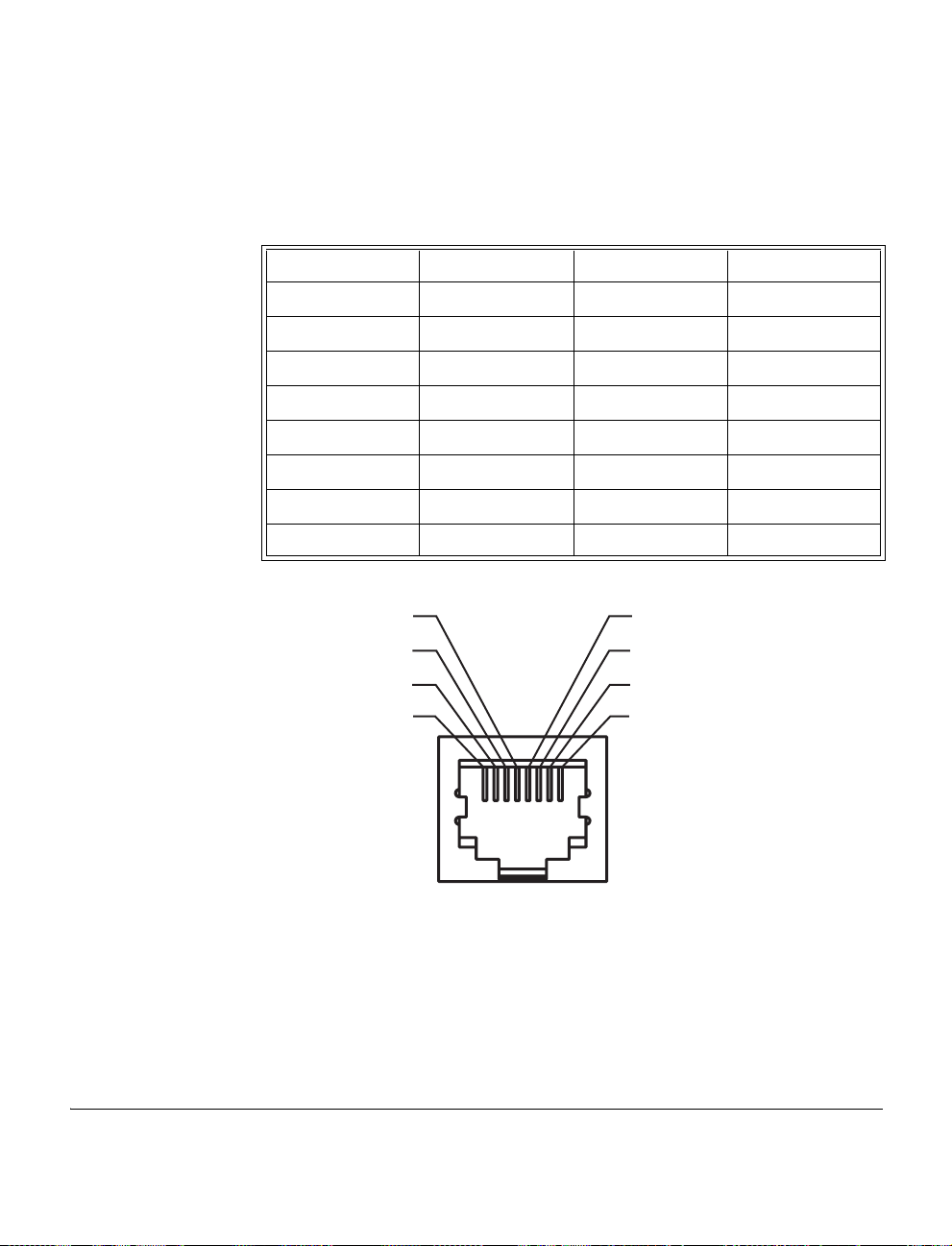
内蔵イーサネットプリントサーバ
このインタフェイスは、RJ-45 直通ケーブルタイプを使います。
次のテーブルは、ピン配列割り当てを示します。
信号 ピン ピン 信号
Tx+ 11Tx+
Tx- 2 2 Tx-
Rx+ 33Rx+
--- 44---
--- 55---
Rx- 66Rx-
--- 77---
--- 88---
ピン 4
Pin 4
ピン 3
Pin 3
ピン 2
Pin 2
ピン 1
Pin 1
ピン 5
Pin 5
ピン 6
Pin 6
ピン 7
Pin 7
Pin 8
ピン 8
プリンタの
Looking into the Printer’s
RJ-45 モジュラコネクタ断面図
RJ-45 Modular Connector
980485-071A 45

シリアル (RS-232) コネクタ
プリンタはデータ通信機(DCE)として作動し、通常は標準の RS232 モデムを経由してデフォルト(9600 ボード、8 ビットデータ
長、1 ストップビット、パリティなし)に設定されたコンピュー
タやターミナルなどのデータ端末機(DTE)に接続します。
ホスト
めす DB-9 からおす DB-9 へ
ホスト
めす DB-25 からおす DB-9 へ
プリンタ
プリンタ
* 外部デバイス用 +5 ボルト、150 ミリアンペア(たとえば KDU やスキャナ)
46 980485-071A

シリアル (RJ-11) 代替コネクタ
プリンタはデータ通信機(DCE)として作動し、イーサネットコ
ネクタを装備しているプリンタも代替のシリアル
RJ-11 インタフェイスを使いデフォルト(9600 ボード、8 ビット
データ長、1 ストップビット、パリティなし)に設定されたコン
ピュータやターミナルなどのデータ端末機(DTE)に接続します。
キーノッチが下に向いているプリンタコネクタの断面図に注目し
てください。ピンは左から右に番号が付けられています。
ホスト
めす DB-9 から RJ-11 へ
*+5 ボルト @ 1560 ミリアンペア(最大)
RJ-11 モジュラコネクタの正面図
プリンタ
980485-071A 47
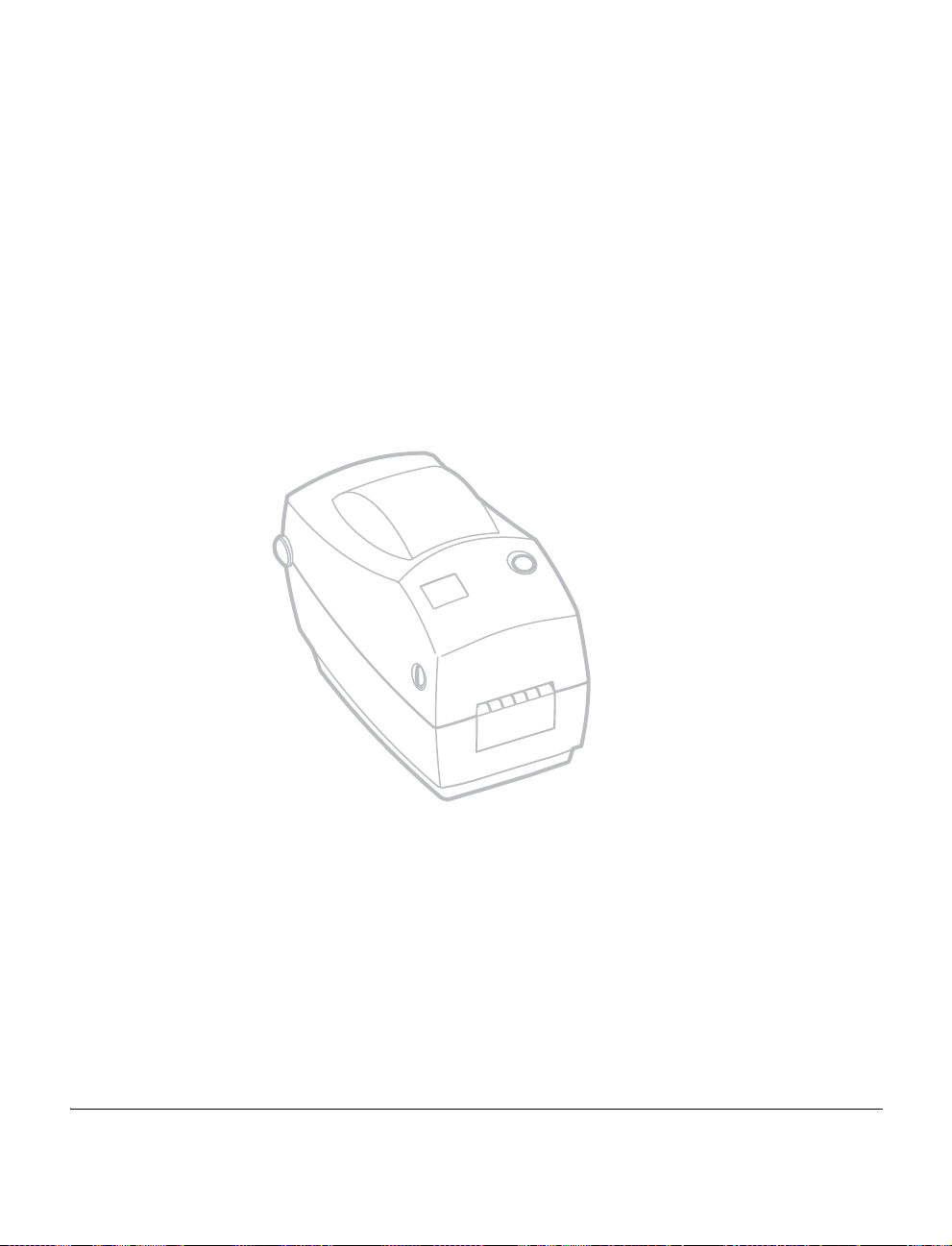
48 980485-071A


